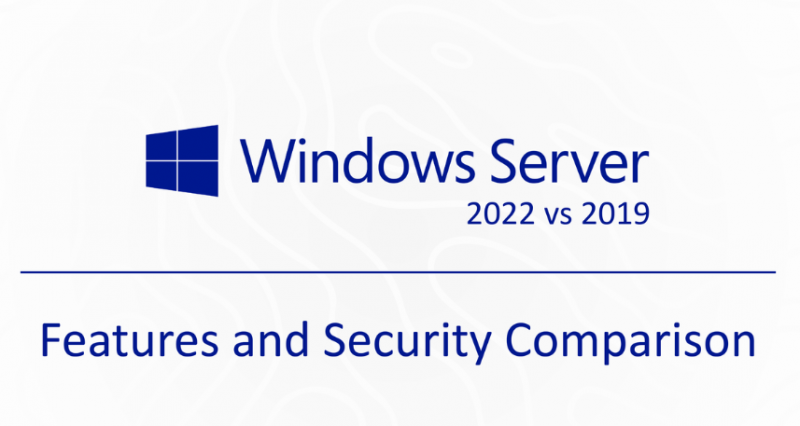మీరు బహుళ కాపీలు కొనాలని నిర్ణయించుకుంటేమైక్రోసాఫ్ట్ ఆఫీస్ 2016లేదా మైక్రోసాఫ్ట్ ఆఫీస్ 2019 , మరియు అదే ఉపయోగించారు ఇన్స్టాల్ బటన్ ఆఫీస్ యొక్క ఈ కాపీలను బహుళ వ్యక్తిగత కంప్యూటర్లలో వ్యవస్థాపించడానికి, ది క్రియాశీలత ప్రక్రియ ఈ కంప్యూటర్లలో ఒకటి మినహా అన్నిటిలోనూ విఫలమవుతుంది.

ఇది లోపం సంభవిస్తుంది ఎందుకంటే ప్రతి ఇన్స్టాల్ బటన్ ఒక ప్రత్యేకమైన సంబంధం కలిగి ఉంది ఉత్పత్తి కీ ఇది ఒక వ్యక్తిగత కంప్యూటర్లో ఒక ఇన్స్టాల్ కోసం మాత్రమే ఉపయోగించబడుతుంది, తద్వారా ఆఫీస్ యొక్క మరొక కాపీకి చెల్లించకుండా దాన్ని తిరిగి ఉపయోగించకుండా నిరోధిస్తుంది, అయినప్పటికీ, ఎక్కువ కాపీలు ఒకేసారి ఇన్స్టాల్ చేయబడితే సంఘర్షణ ఏర్పడుతుంది.
మీరు ఆఫీస్ కాపీని ఇన్స్టాల్ చేసిన ఇతర కంప్యూటర్ల కోసం ఉత్పత్తి కీని మార్చడం ద్వారా దీన్ని పరిష్కరించవచ్చు. మీరు దీన్ని రెండు రకాలుగా చేయవచ్చు, వాటిలో ఒకటి ఉపయోగిస్తోంది కమాండ్ ప్రాంప్ట్ కోసం విండోస్ ఆపరేటింగ్ సిస్టమ్స్.
మైక్రోసాఫ్ట్ ఆఫీస్ 2019 మరియు 2016 కోసం ఉత్పత్తి కీని ఎలా మార్చాలి
దశ 1. కార్యాలయ అనువర్తనాన్ని తెరవండి
మీ ఆఫీస్ 2016 లేదా ఆఫీస్ 2019 అనువర్తనాల్లో ఒకదాన్ని గుర్తించి వాటిని తెరవండి. మీరు వాటిని మీలో గుర్తించవచ్చు ప్రారంభ విషయ పట్టిక (విండోస్ ఐకాన్), వాటిని శోధించడం ద్వారా లేదా ప్రారంభించడం ద్వారా a డెస్క్టాప్ సత్వరమార్గం .
దశ 2. లైసెన్స్ మార్చడానికి నావిగేట్ చేయండి
మీకు నచ్చిన ఆఫీస్ అనువర్తనంలో, నావిగేట్ చేయండి ఫైల్ మెను, ఆపై క్లిక్ చేయండి ఖాతా మరియు లైసెన్స్ మార్చండి ఇది మిమ్మల్ని ఉపయోగించిన విండోకు తీసుకెళుతుంది ఆఫీస్ ఉత్పత్తి కీని మార్చండి మైక్రోసాఫ్ట్ ఆఫీస్ 2019 మరియు 2016 కోసం.
దశ 3. బదులుగా ఉత్పత్తి కీని నమోదు చేయండి
మీరు మీకి సైన్ ఇన్ చేస్తే మైక్రోసాఫ్ట్ ఖాతా , క్లిక్ చేయండి వేరే ఖాతాను ఉపయోగించండి బటన్, మరియు ఎంచుకోండి బదులుగా ఉత్పత్తి కీని నమోదు చేయండి . ఉత్పత్తి కీ మార్పు చేసేటప్పుడు మీరు ఖాతాలోకి లాగిన్ కాకపోతే మీరు ఉత్పత్తి కీని నమోదు చేయడానికి నేరుగా దాటవేయవచ్చు.
దశ 4. మీ ఉత్పత్తి కీని మార్చండి
ఆఫీస్ 2016 లేదా ఆఫీస్ 2019 ను నమోదు చేయండి ఉత్పత్తి కీ మీకు నచ్చిన మరియు క్లిక్ చేయండి బదులుగా ఈ ఉత్పత్తిని ఇన్స్టాల్ చేయండి ఎంపిక. ఇది క్రొత్త ఉత్పత్తి కీ అయితే, దీన్ని చేయడానికి కీని రీడీమ్ చేయమని మీరు ప్రాంప్ట్ చేయబడతారు, స్క్రీన్పై ఉన్న సూచనలను అనుసరించండి.
దశ 5. నవీకరణ
మీ కార్యాలయ అనువర్తనం (లు) ఇప్పుడు నవీకరించబడుతున్నాయి. మీ ఉత్పత్తి కీని మార్చడం పూర్తి చేయడానికి, అన్ని ఆఫీస్ అనువర్తనాలను మూసివేయండి.
ఇది జరగకుండా ఎలా నిరోధించాలి?
మీరు ఈ సమస్య జరగకుండా నిరోధించాలనుకుంటే, మీ పేరుతో సహా మీ కార్యాలయ ఉత్పత్తి కీల కోసం నిర్వహణ పత్రాన్ని సెటప్ చేయాలని మేము సిఫార్సు చేస్తున్నాము వ్యక్తిగత కంప్యూటర్లు సులభంగా గుర్తించడం కోసం.
కేవలం రెండు కాలమ్ పట్టికను సెటప్ చేయండి వంటి ఏదైనా అప్లికేషన్ లేదా ఆన్లైన్ సేవల్లోఎక్సెల్, గూగుల్ డాక్స్, వర్డ్ లేదా గూగుల్ షీట్స్ మరియు మీ వ్యక్తిగత కంప్యూటర్ పేరు మరియు PC కోసం ఉపయోగించే ఆఫీస్ ఉత్పత్తి కీ కోసం ఒక కాలమ్ను చేర్చండి.

మీ ఉత్పత్తి కీలను ఎలా కనుగొనాలి
నిర్ధారించుకోండి, మీరు పూర్తి ఉత్పత్తి కీని వ్రాసి, అలాగే మీరు సులభంగా గుర్తించే కంప్యూటర్ పేరు.
మీ స్వంత కార్యాలయ ఉత్పత్తి యొక్క పూర్తి ఉత్పత్తి కీని కనుగొనడానికి, మీరు మొదట తప్పక గుర్తు మీ ఆఫీస్ కాపీతో అనుబంధించబడిన మీ మైక్రోసాఫ్ట్ ఖాతాలో, అంటే మీ ఆఫీస్ అప్లికేషన్ (ల) ను డౌన్లోడ్ చేసి, ఇన్స్టాల్ చేసేటప్పుడు మీరు వాటిని సక్రియం చేయడానికి ఉపయోగించిన ఖాతా.
సైన్ ఇన్ చేయడానికి, నావిగేట్ చేయండి సేవలు & సభ్యత్వాలు పేజీ, మరియు క్లిక్ చేయండి Microsoft తో సైన్ ఇన్ చేయండి .
నా టాస్క్బార్ విండోస్ 10 ని ఎందుకు దాచదు

ఈ పేజీలో, మీ సరైన లాగిన్ వివరాలను నమోదు చేసి, మీ ఖాతాతో సైన్ ఇన్ చేయడానికి కొనసాగండి.
మరోసారి, మీరు మీ కార్యాలయ కాపీలతో అనుబంధించబడిన ఖాతాను ఉపయోగిస్తున్నారని నిర్ధారించుకోండి.
మీరు విజయవంతంగా లాగిన్ అయినప్పుడు, మీరు చెప్పే బటన్ కనిపిస్తుంది ఉత్పత్తి కీని చూడండి మీరు కలిగి ఉన్న ప్రతి ఉత్పత్తి పక్కన, మీ వద్ద ఉన్న ప్రతి ఉత్పత్తి కీని సులభంగా కాపీ చేసి, గమనించడానికి ఇది మిమ్మల్ని అనుమతిస్తుంది.
విండోస్ వెర్షన్ను ఎలా తనిఖీ చేయాలి
తరువాత, ప్రతిదీ సరిగ్గా నిర్వహించడానికి మీ కంప్యూటర్లలో ఏ ఉత్పత్తి కీ ఉపయోగించబడుతుందో మీరు గుర్తించాలనుకుంటున్నారు.
దీన్ని చేయడానికి, క్లిక్ చేయడం ద్వారా కమాండ్ ప్రాంప్ట్ను తెరవండి శోధన చిహ్నం మీ PC యొక్క దిగువ-ఎడమ మూలలో మీ Windows చిహ్నం పక్కన ఉంది మరియు టైప్ చేయండి కమాండ్ ప్రాంప్ట్ . దానిపై కుడి క్లిక్ చేసి ఎంచుకోండి నిర్వాహకుడిగా అమలు చేయండి .

మీ ఆపరేటింగ్ సిస్టమ్ మరియు ఆఫీస్ బిట్ వెర్షన్ను బట్టి, ఎంటర్ నొక్కడం ద్వారా కింది ఆదేశాలలో ఒకదాన్ని కాపీ చేసి అమలు చేయండి.
మీరు ఏ బిట్ వెర్షన్ సిస్టమ్ను నడుపుతున్నారో మీకు తెలియకపోతే, కుడి క్లిక్ చేయండి మీ స్క్రీన్ దిగువ ఎడమ మూలలో ఉన్న విండోస్ చిహ్నంలో, ఎంచుకోండి సిస్టమ్ మరియు మీ తనిఖీ సిస్టమ్ రకం మీ సిస్టమ్ యొక్క సరైన సంస్కరణను గుర్తించడానికి.
32-బిట్ ఆఫీస్ మరియు 32-బిట్ విండోస్ కోసం:
cscript 'C: ప్రోగ్రామ్ ఫైళ్ళు Microsoft Office Office16 OSPP.VBS' / dstatus
32-బిట్ ఆఫీస్ మరియు 64-బిట్ విండోస్ కోసం:
cscript 'C: ప్రోగ్రామ్ ఫైళ్ళు (x86) Microsoft Office Office16 OSPP.VBS' / dstatus
64-బిట్ ఆఫీస్ మరియు 64-బిట్ విండోస్ కోసం:
cscript 'C: ప్రోగ్రామ్ ఫైళ్ళు Microsoft Office Office16 OSPP.VBS' / dstatus
ఇది మీ ఆఫీసు 2016 లేదా ఆఫీస్ 2019 యొక్క కాపీని కంప్యూటర్లో ఇన్స్టాల్ చేసిన ఉత్పత్తి కీ యొక్క చివరి ఐదు అక్షరాలను మీకు చూపుతుంది, ఇది మీ స్వంత ఉత్పత్తి కీలను మరియు అవి ఏ కంప్యూటర్లో ఇన్స్టాల్ చేయబడిందో గుర్తించడానికి మిమ్మల్ని అనుమతిస్తుంది.
మీరు సాఫ్ట్వేర్ కంపెనీ కోసం చూస్తున్నట్లయితే, దాని సమగ్రత మరియు నిజాయితీగల వ్యాపార పద్ధతుల కోసం మీరు విశ్వసించగలరు, సాఫ్ట్వేర్ కీప్ కంటే ఎక్కువ చూడండి. మేము మైక్రోసాఫ్ట్ సర్టిఫైడ్ భాగస్వామి మరియు BBB అక్రెడిటెడ్ బిజినెస్, ఇది మా వినియోగదారులకు అవసరమైన సాఫ్ట్వేర్ ఉత్పత్తులపై నమ్మకమైన, సంతృప్తికరమైన అనుభవాన్ని తీసుకురావడం గురించి శ్రద్ధ వహిస్తుంది. అన్ని అమ్మకాలకు ముందు, సమయంలో మరియు తర్వాత మేము మీతో ఉంటాము. ఇది మా 360 డిగ్రీ సాఫ్ట్వేర్ కీప్ హామీ. కాబట్టి, మీరు దేని కోసం ఎదురు చూస్తున్నారు? ఈ రోజు మమ్మల్ని +1 877 315 1713 లేదా sales@softwarekeep.com కు ఇమెయిల్ చేయండి. అలాగే, మీరు లైవ్ చాట్ ద్వారా మమ్మల్ని చేరుకోవచ్చు.